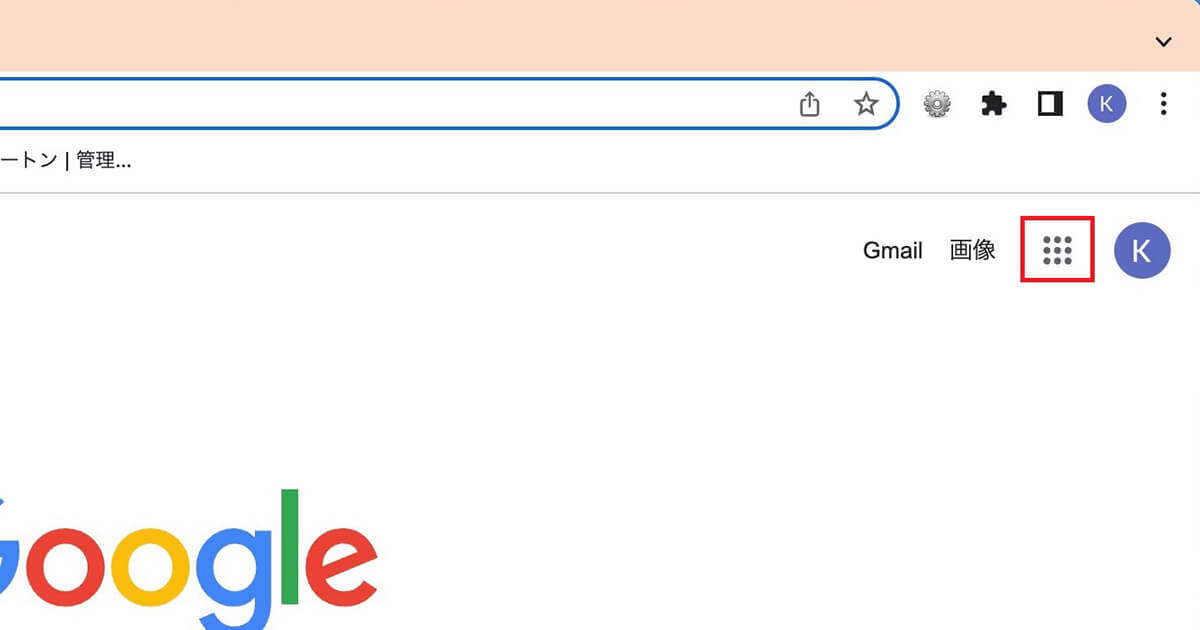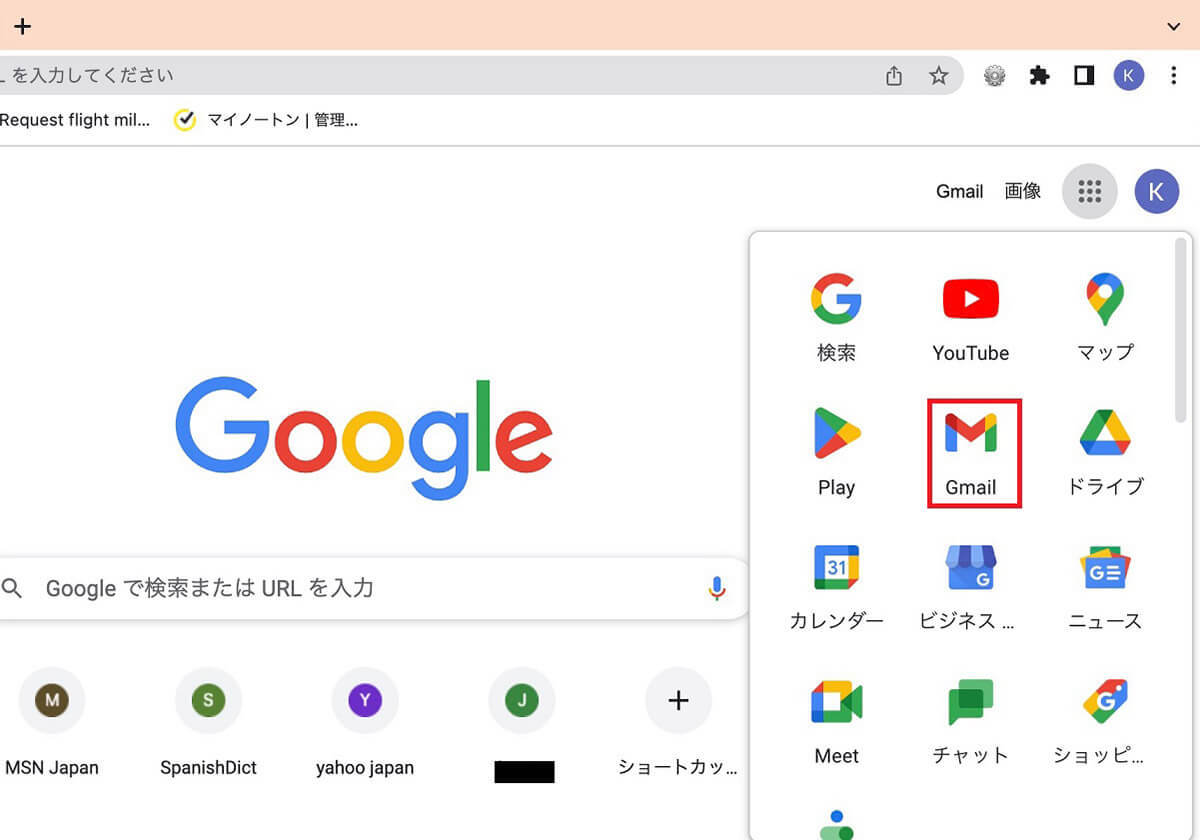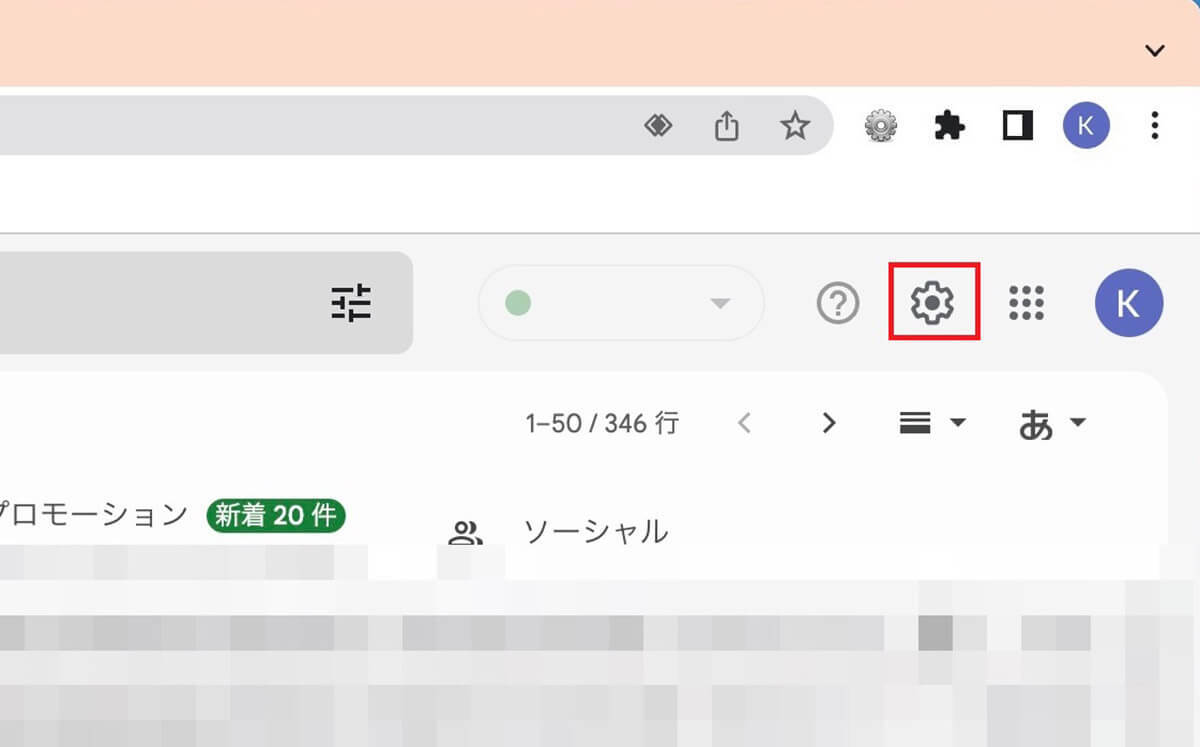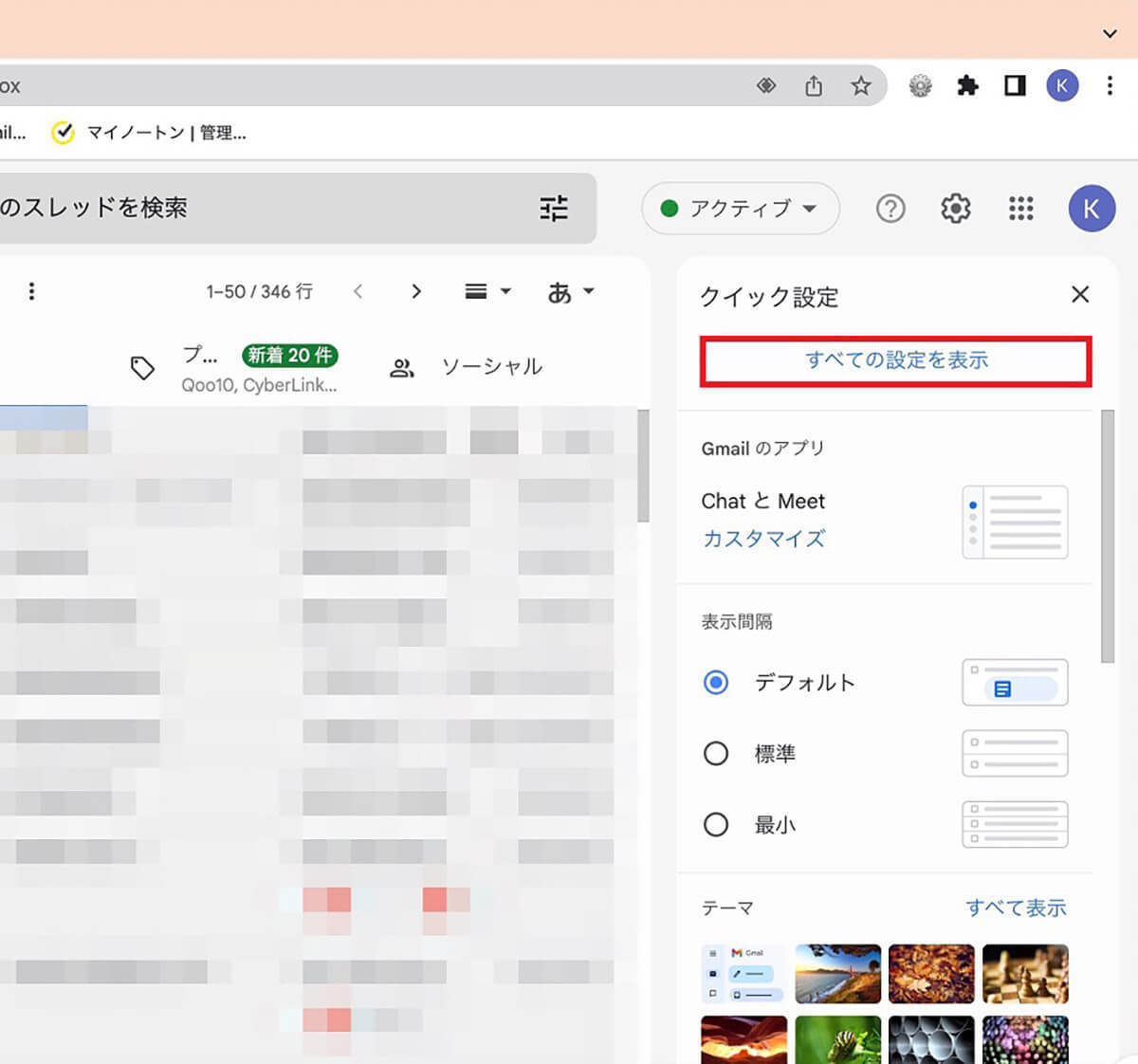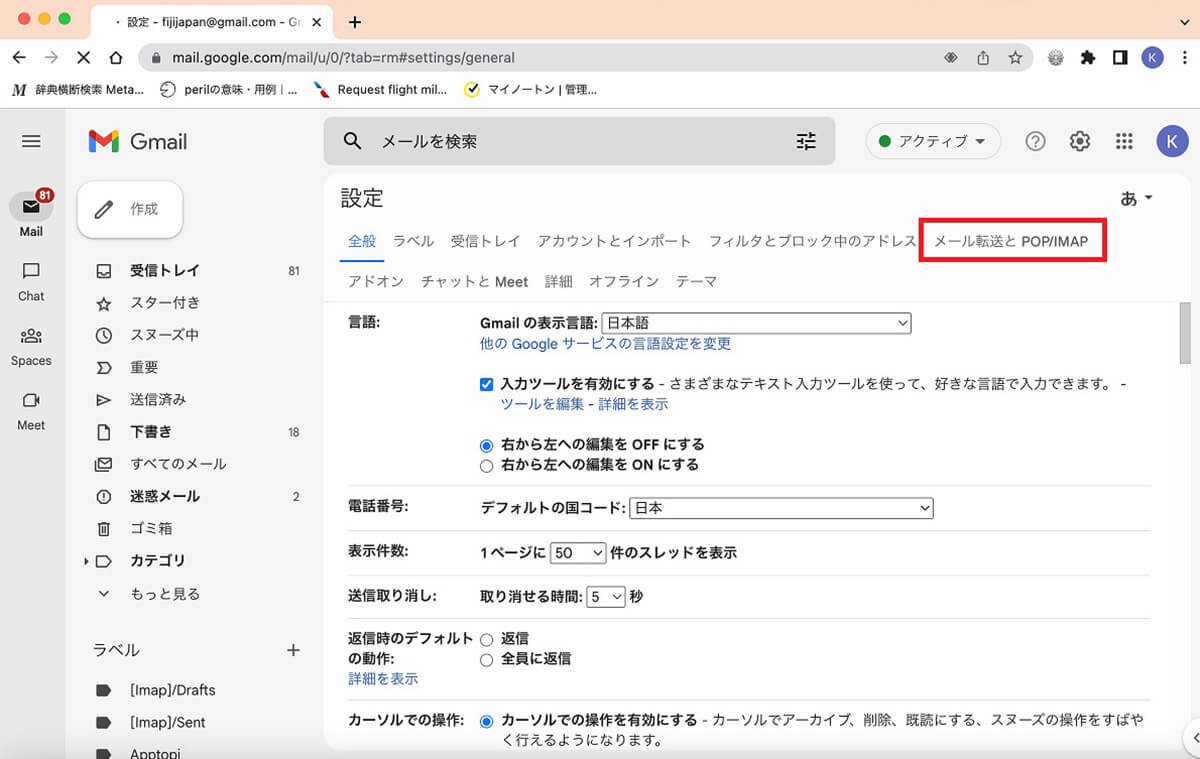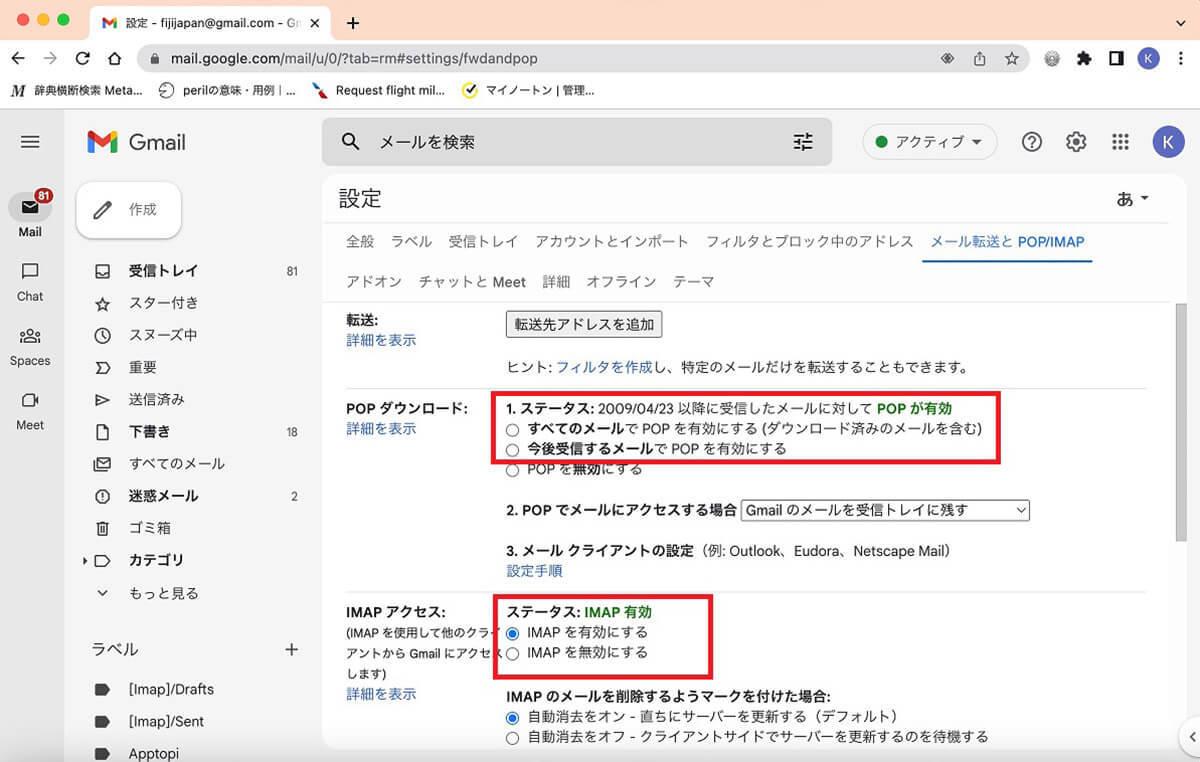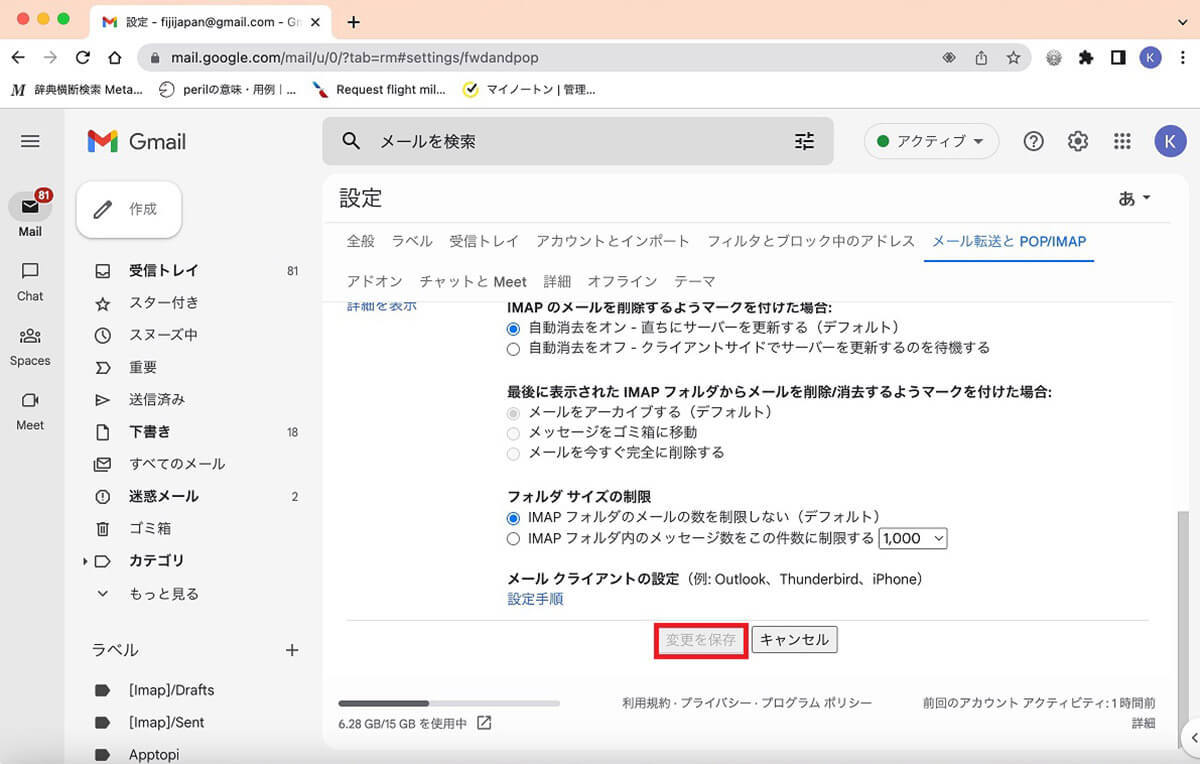毎日のコミュニケーションツールとして頻繁に利用するのがSNSアプリですが、ビジネスシーンでは今でも「メール」アプリが利用されています。
メールの送信はパソコンから行うことがほとんどですが、Macで「メール」アプリの設定を行う方法をご存じでしょうか。Macで「メール」アプリの設定や、トラブルでメールが受信できない場合の対処法を紹介します。
【Mac】「メール」の設定方法
Macを購入して起動し、表示される指示に従い初期設定を行えばMacが使えるようになりますが、メールアプリが自動的に使えるようになるわけではありません。メールアプリは初期設定の後、手動で設定する必要があります。
MacのメールアプリはiPhoneやiPadのメールアプリと同じように、複数のメールアドレスを追加し、同じメールアプリ上ですべての受信メールや送信メールの管理が一括で行えるので大変便利です。
この記事ではMacでメールアプリの設定を行う方法や、メールの送受信ができないなどのトラブルが起こった場合の対処法について詳しく紹介します。
Macの購入を考えている人や、メールアプリの設定方法が分からなくて困っている人は、この記事を最後まで読んで参考にしてください。
【手順①】メールアプリを起動
ではMacを起動させて、「メール」アプリの設定方法を行っていきましょう。これからステップ・バイ・ステップでMacの「メール」アプリの設定方法を紹介していくので注目してください。
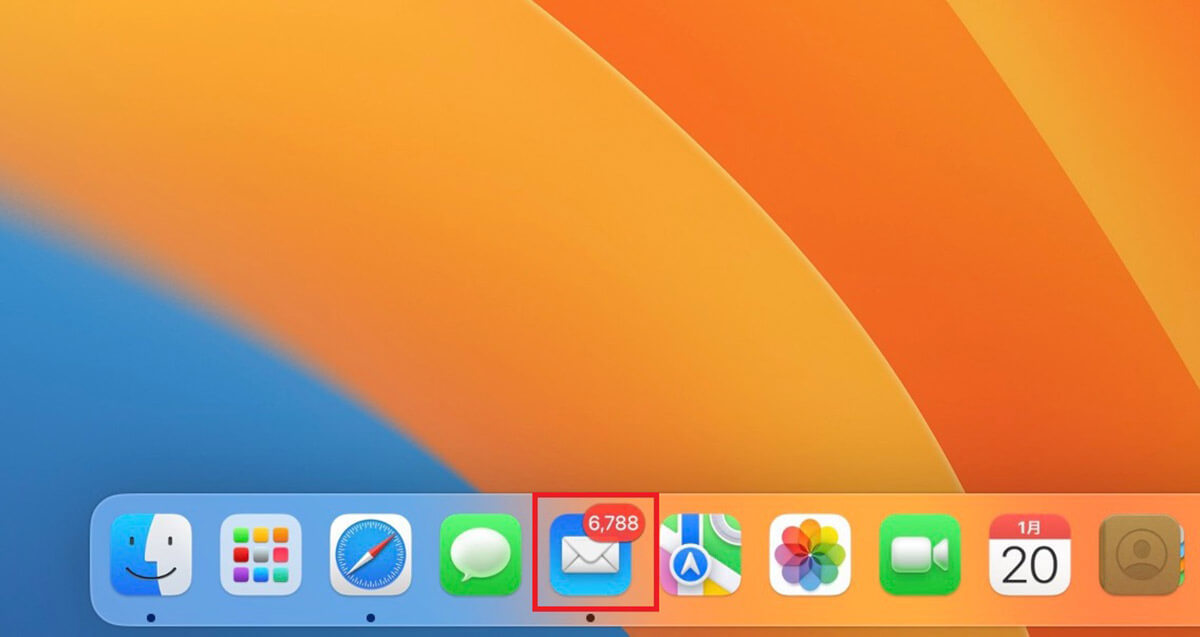
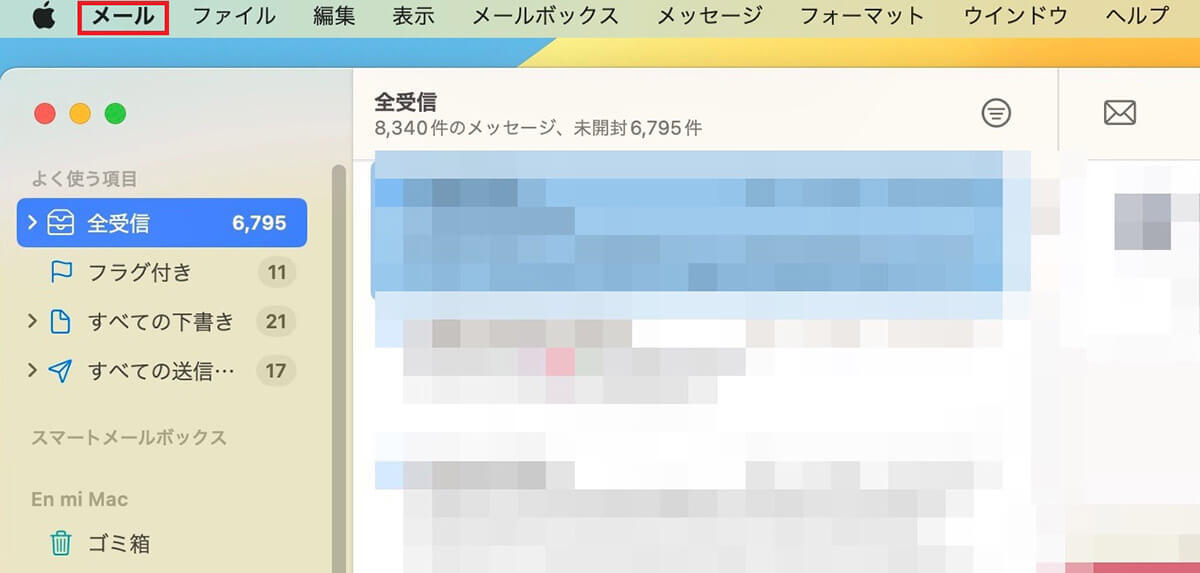
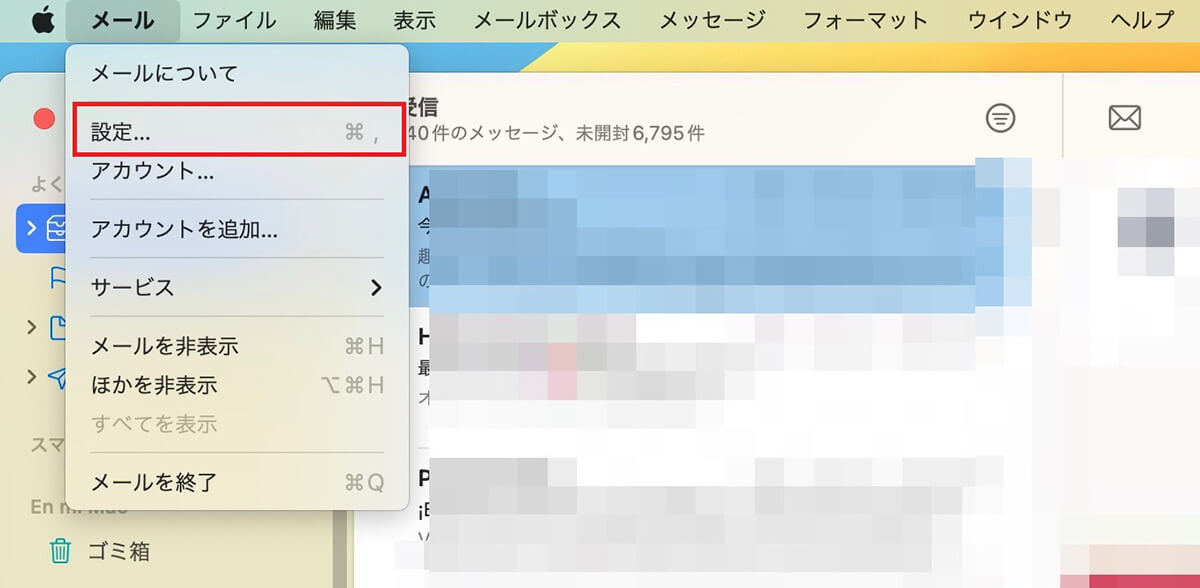
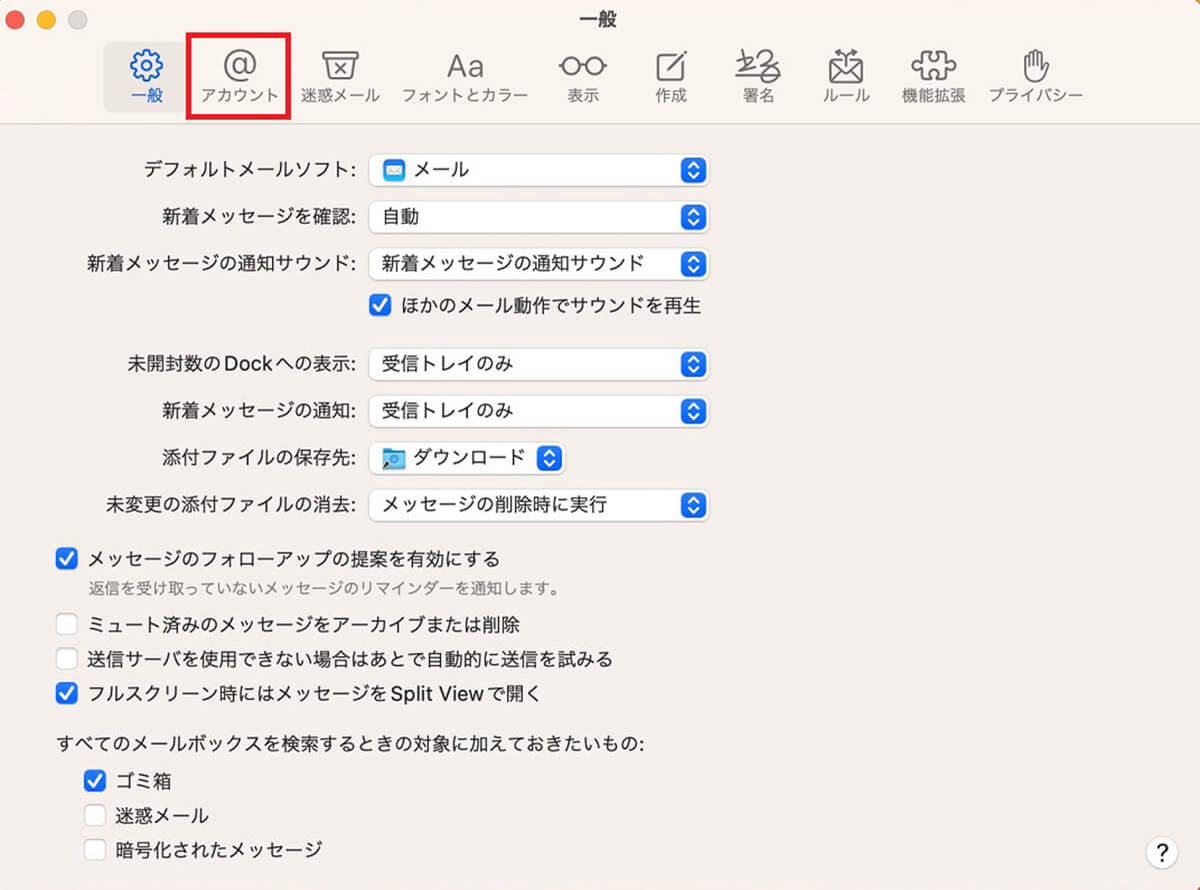
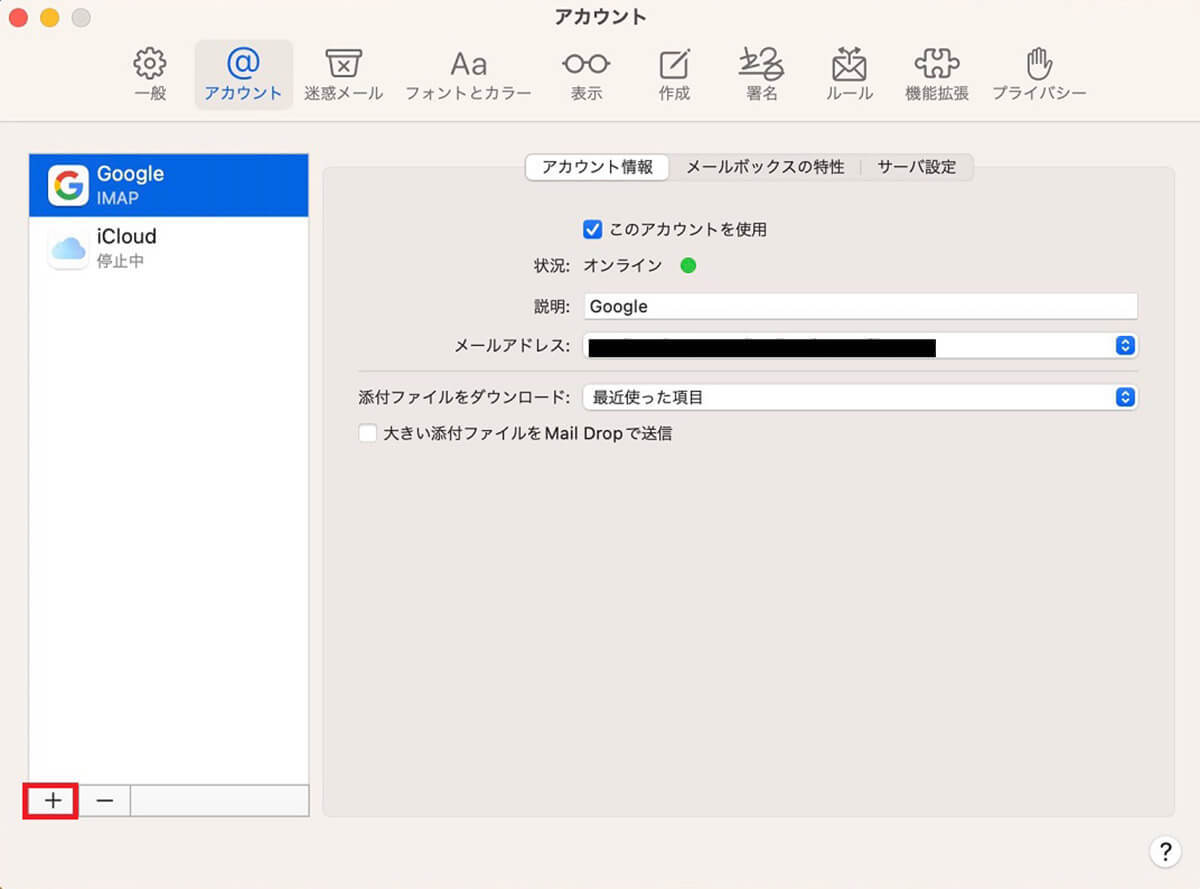
【手順②】アカウントを設定
メールアカウントのプロバイダを選択するポップアップが表示されます。表示されているメールアカウントの1つで「メール」アプリを設定したければ、該当するメールアカウントをクリックして作業を進めていきます。
ここではリストに載せられていないメールアカウントで、「メール」アプリを設定していくという前提で設定を進めていきます。
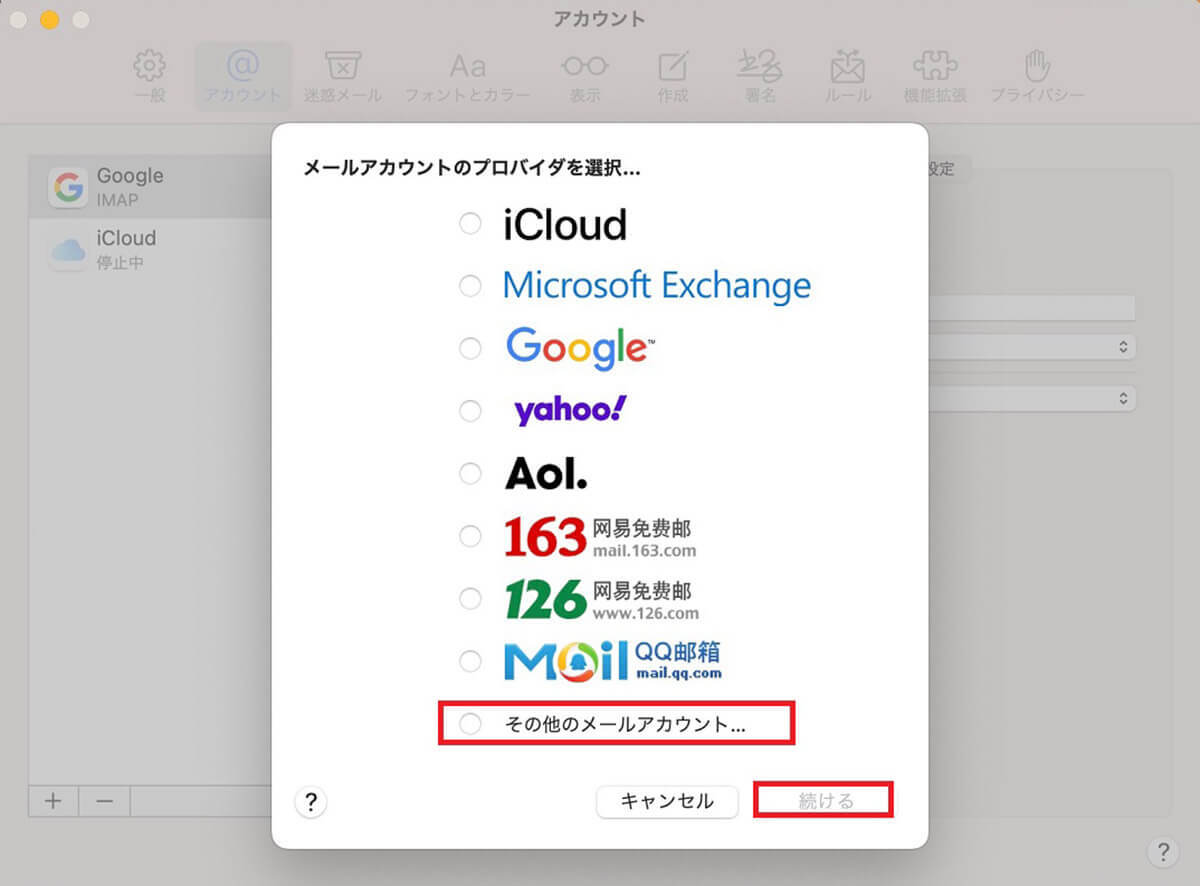
【手順③】アドレスとパスワードを入力
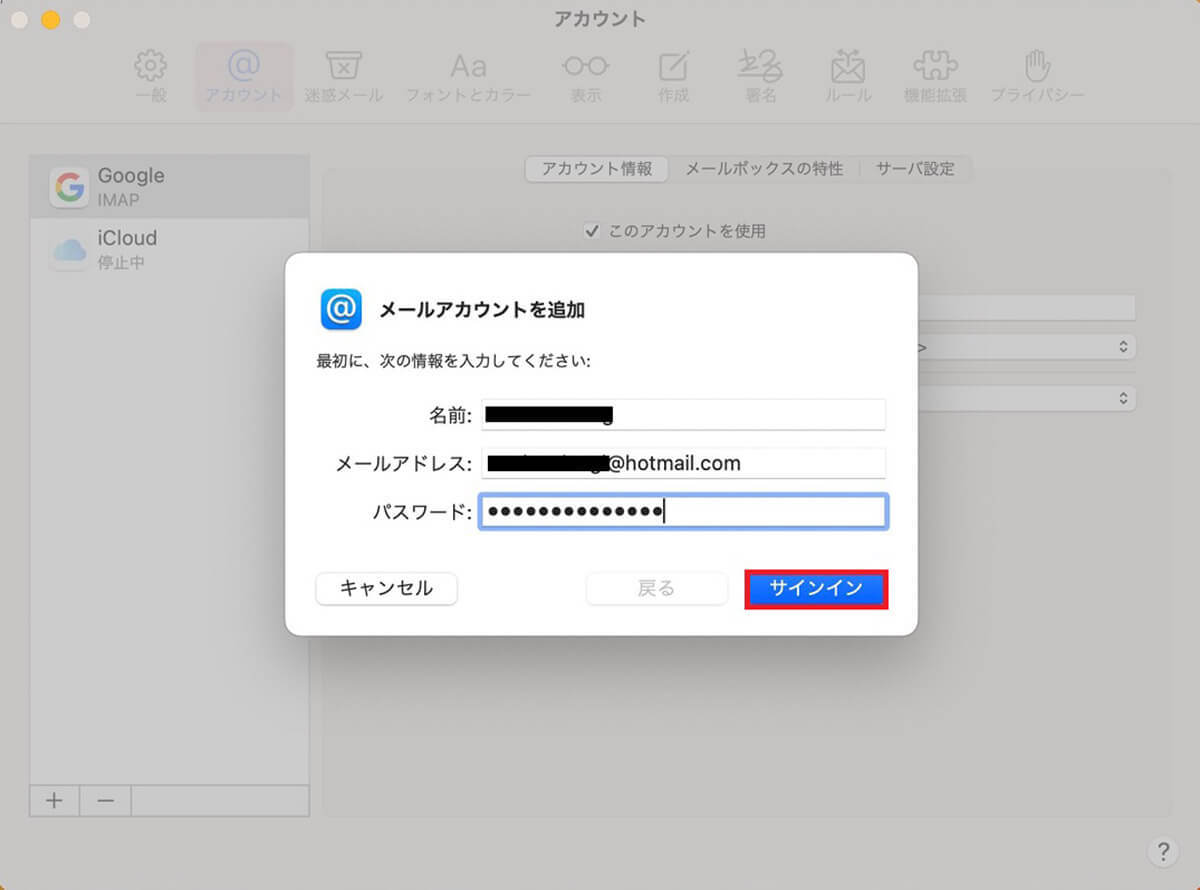
【手順④】受信メールサーバーを設定
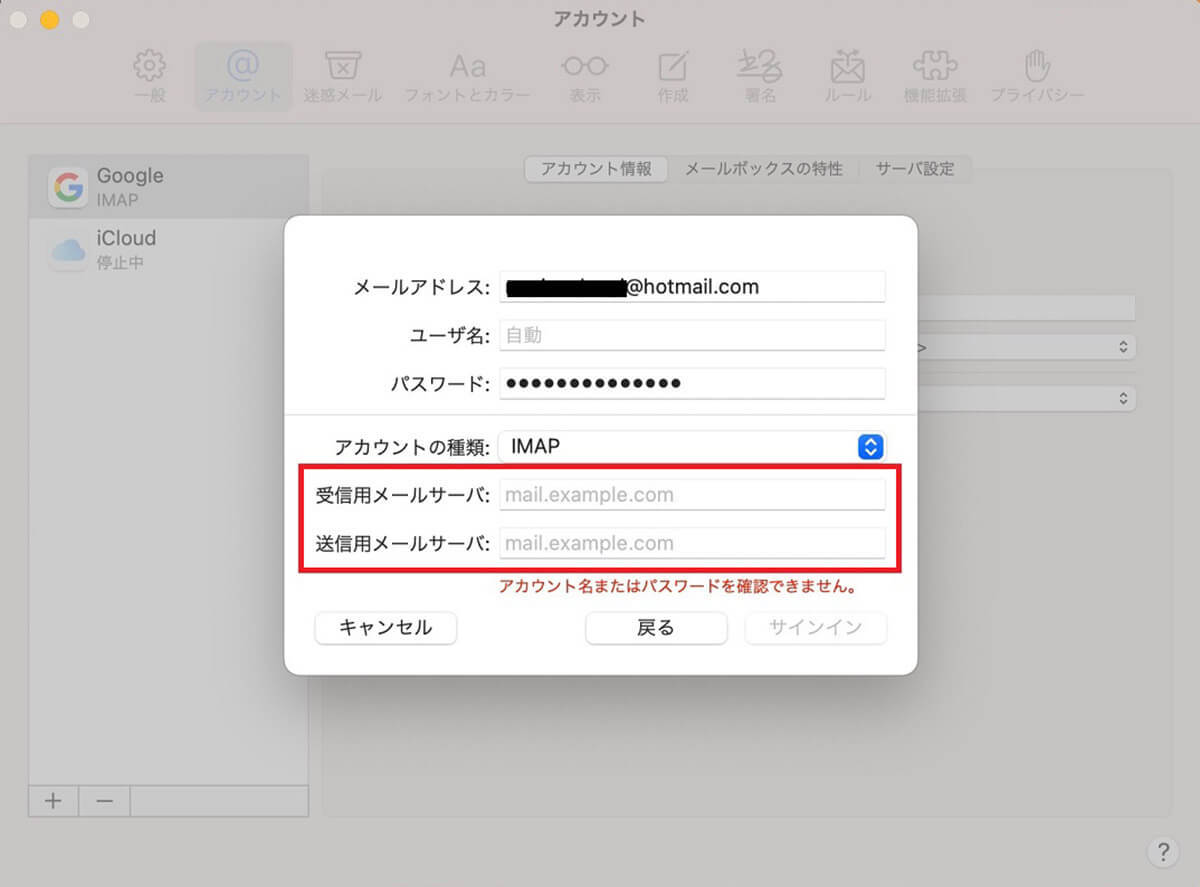
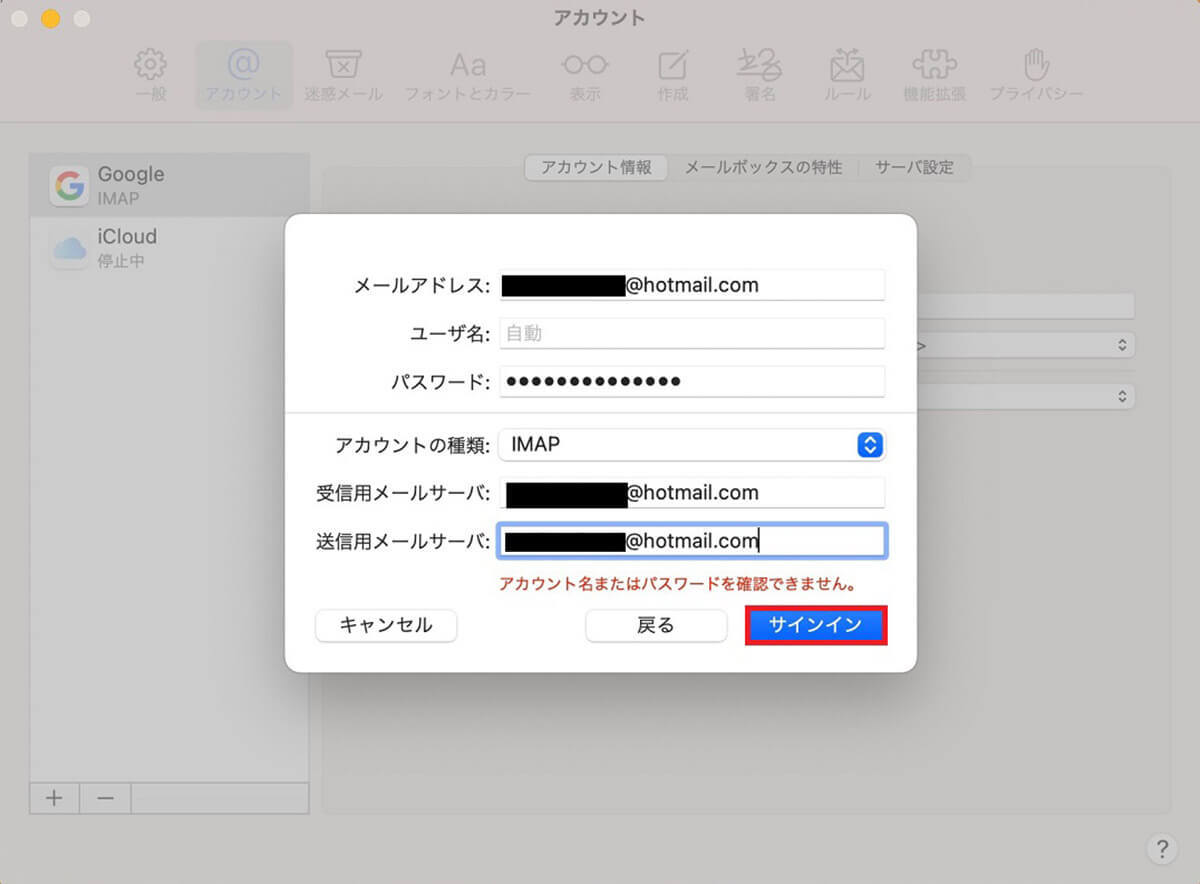
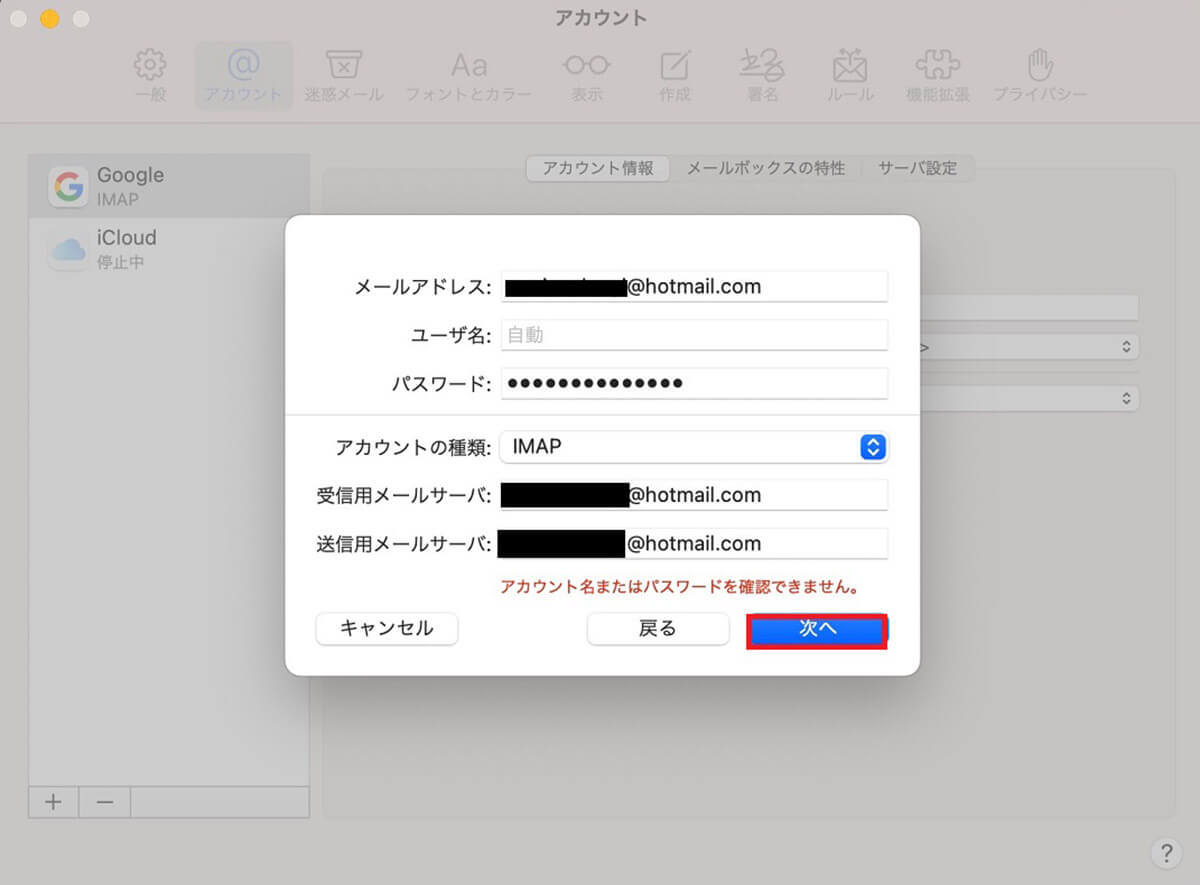
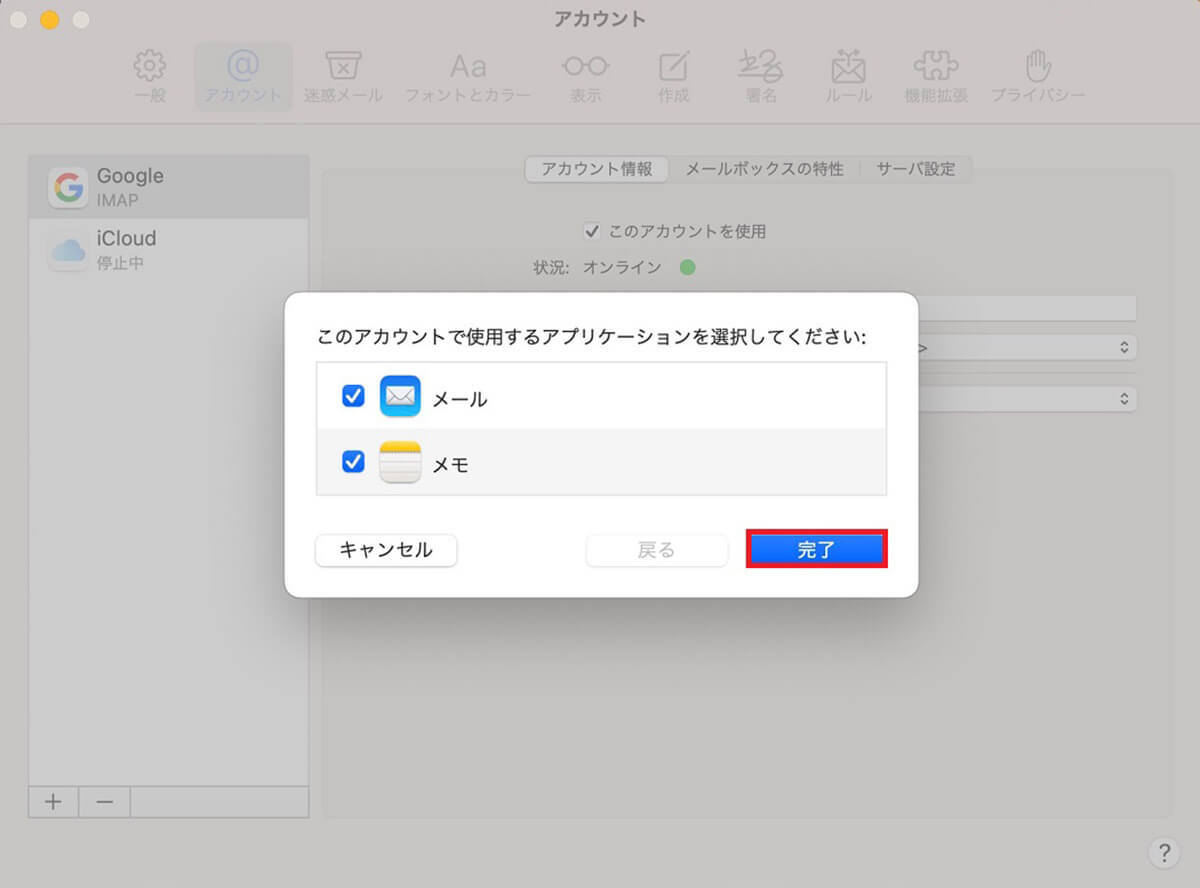
【手順⑤】SMTP認証を設定
設定したメールアカウントが追加され、「メール」アプリに設定されると、「アカウント」画面の左側にメールアドレスが表示されます。次のステップはSMIP認証を行うことです。
SMIP認証とは、メールの送信や転送に用いられる通信規約(プロトコル)のことで、メールの送信時に送信した人が正規の利用者かどうかを確認するためのものです。
SMIP認証の設定をしないと、メールの送信や転送が行えなくなるので、設定は必ず行いましょう。
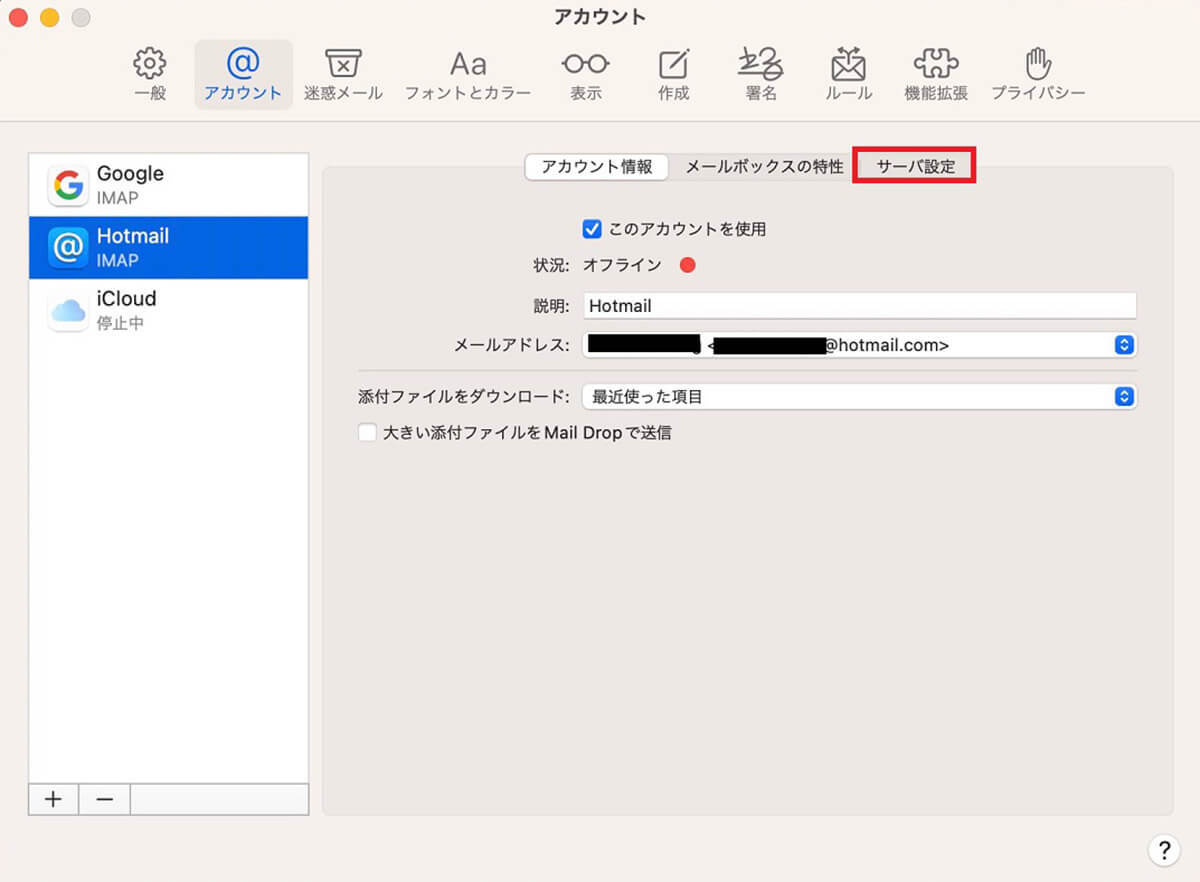
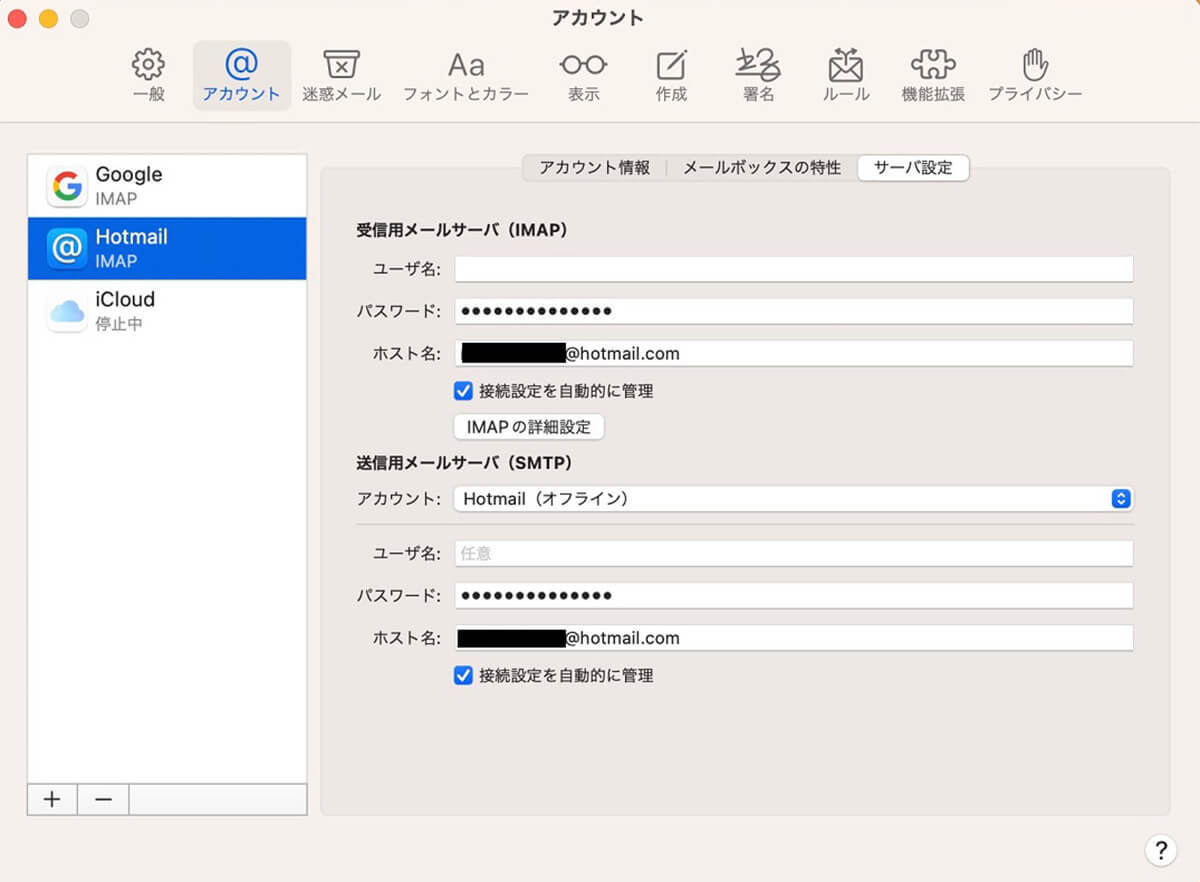
Gmailを設定するには?
ビジネスメールの定番といえばGmailですが、Macの「メール」アドレスにGmailアカウントを登録できれば、プライベートなメールだけでなく、大切な仕事関連のメールも一緒にチェックできるので便利です。
これからMacでGmailを設定する方法を「Macサイド」と「Gmail」サイドの両方でどのように行うかを説明します。まず「Macサイド」で行う設定方法から見てみましょう。
この記事ですでに紹介した手順で「メール」→「設定」→「アカウント」→「+」と進んでください。
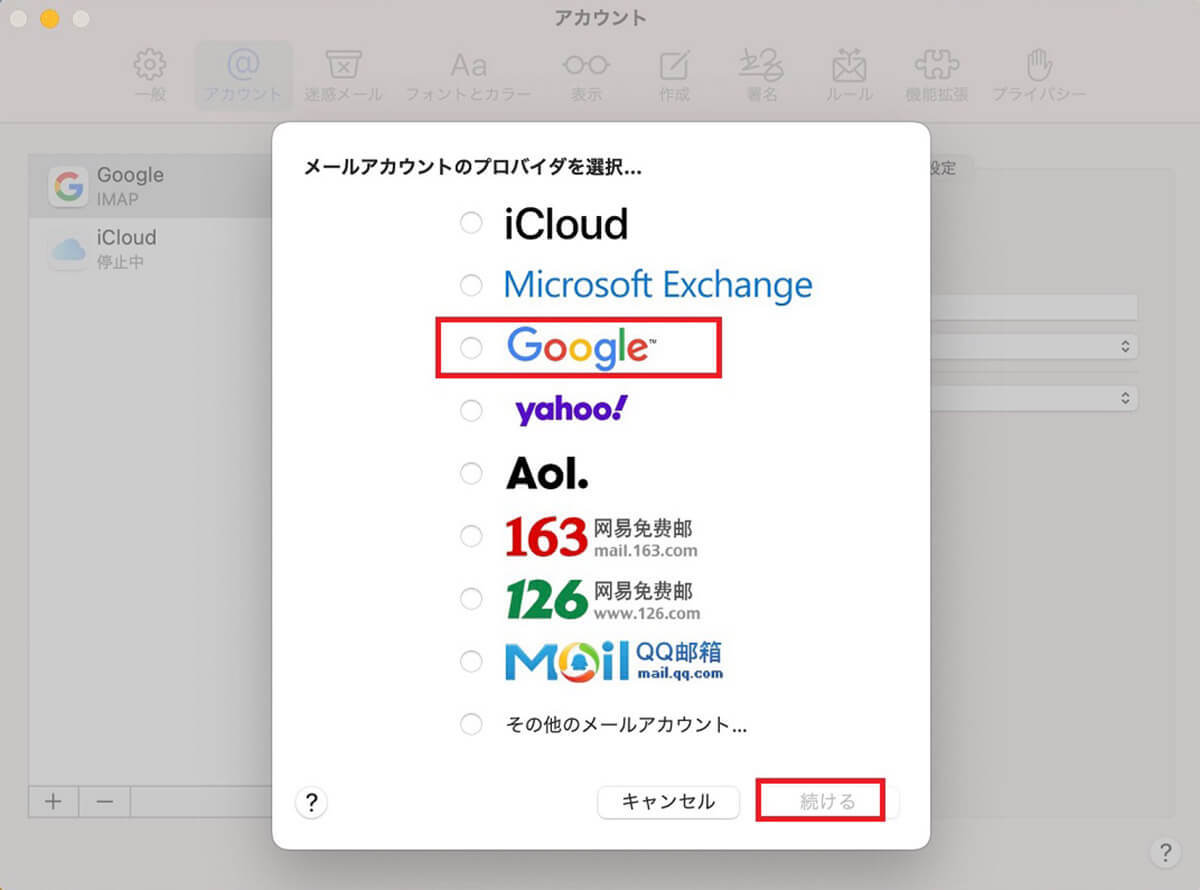
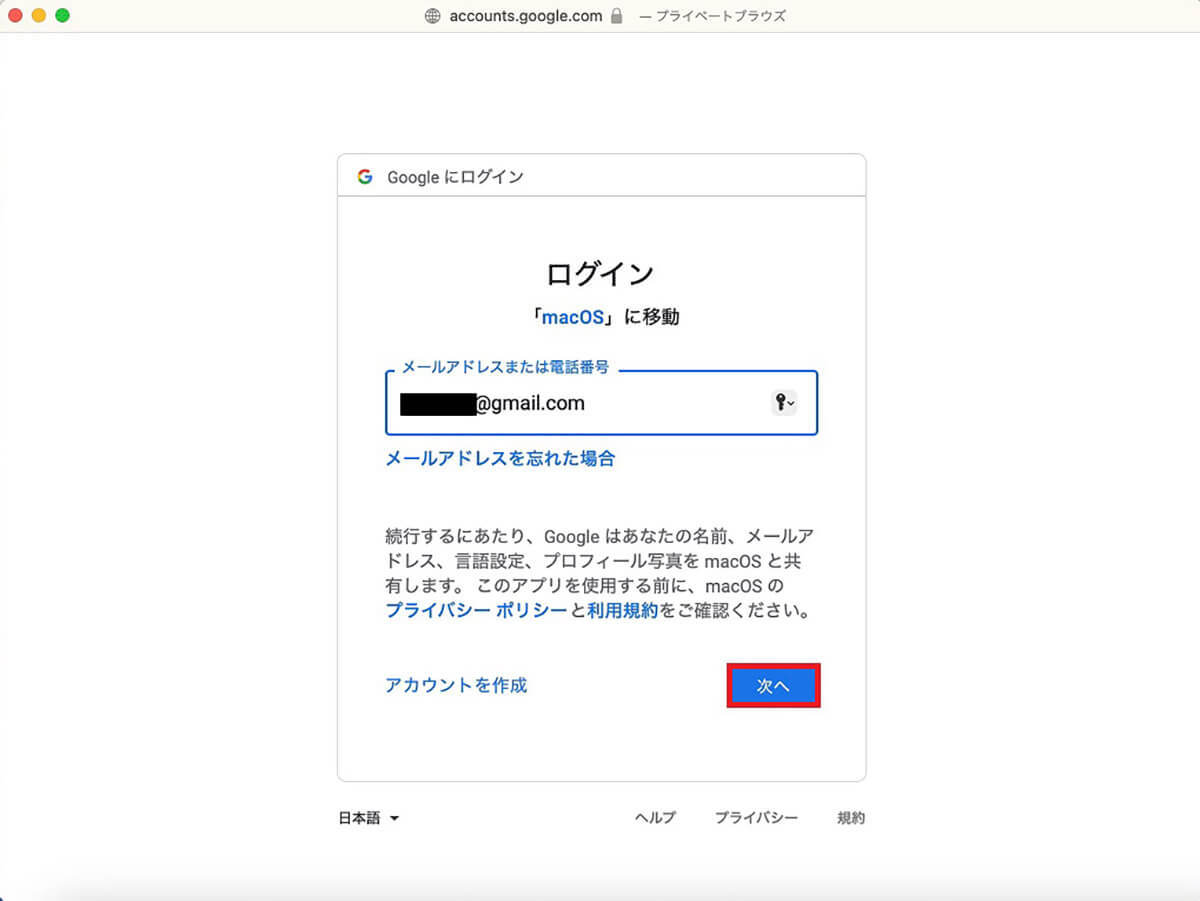
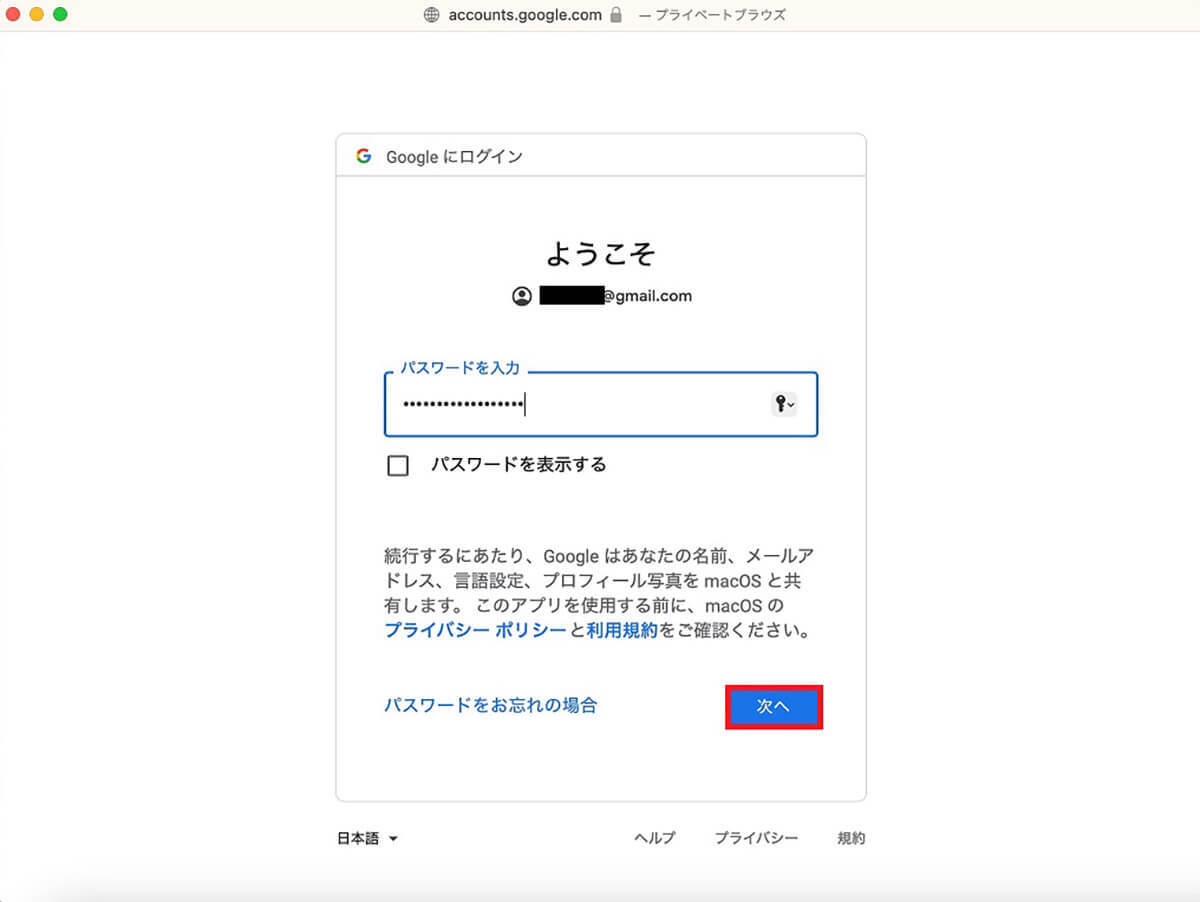
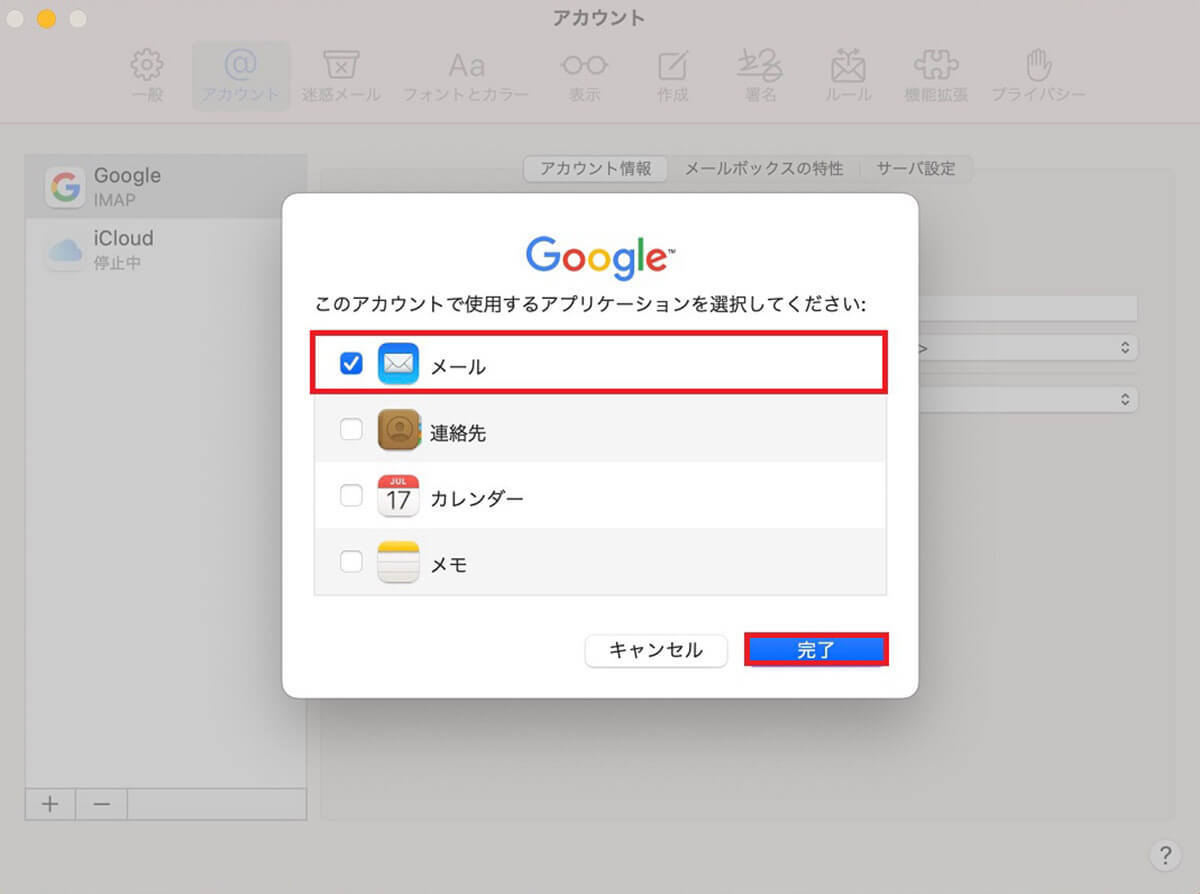
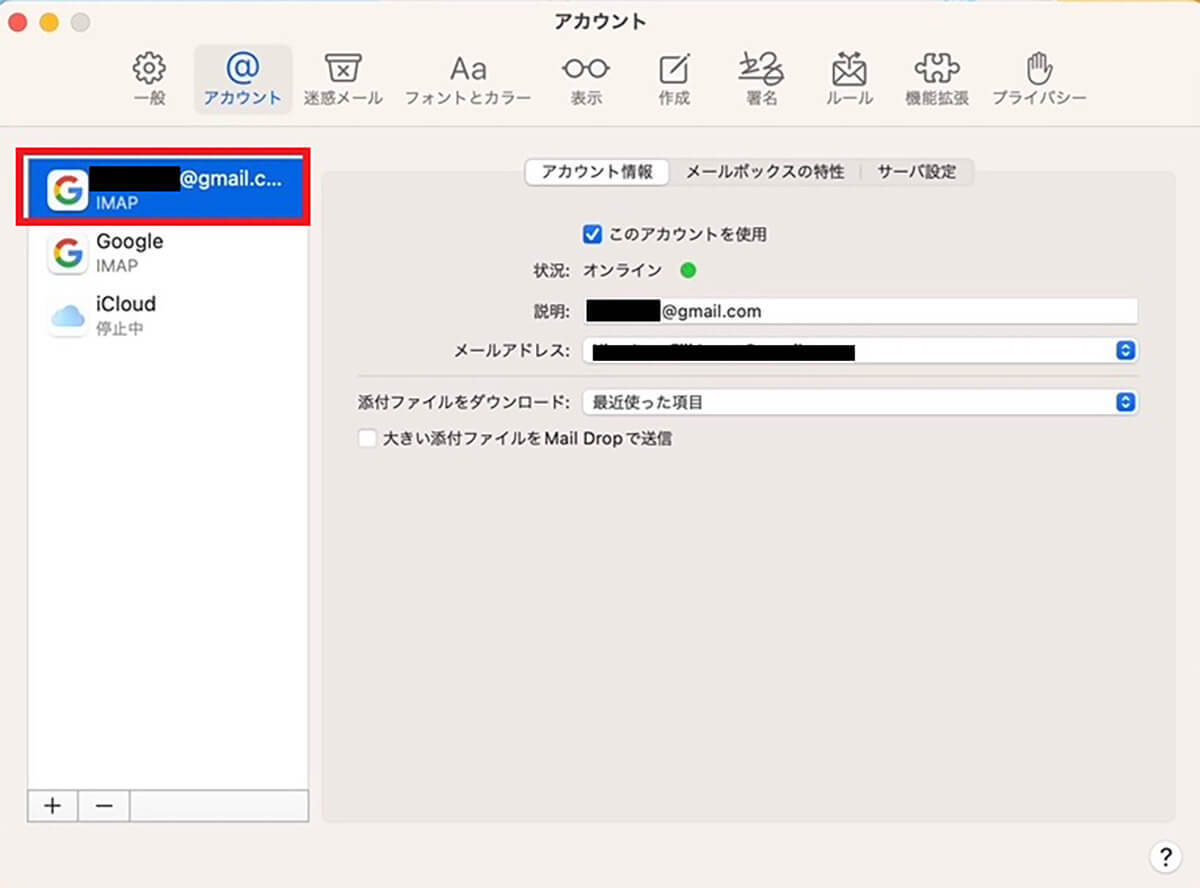
続いて「Gmailサイド」の設定方法を見てみましょう。